软件修改图标 win10怎么自定义软件图标
更新时间:2023-12-17 17:48:15作者:xtang
在如今的数字时代,软件的使用已经成为我们生活中必不可少的一部分,随着技术的不断发展,我们对软件外观的要求也越来越高。尤其是在Windows 10操作系统中,为了个性化自己的电脑界面,许多人希望能够自定义软件图标。究竟如何进行软件修改图标的操作呢?本文将为您介绍一些简单易行的方法,帮助您实现Windows 10中的软件图标自定义。无论您是追求个性化,还是想要提升工作效率,都可以通过软件图标的自定义来实现您的目标。不妨跟随本文一起来探索这个有趣的主题吧!
方法如下:
1.打开win10电脑,在电脑桌面上找到。需要更改图标的软件,如果在桌面未找到该图标,点击windows徽标,在出现的候选界面中,找到该软件。这里以修改百度网盘图标为例。
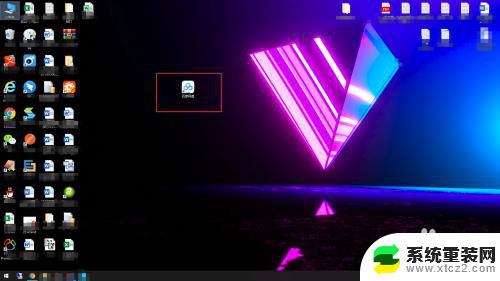
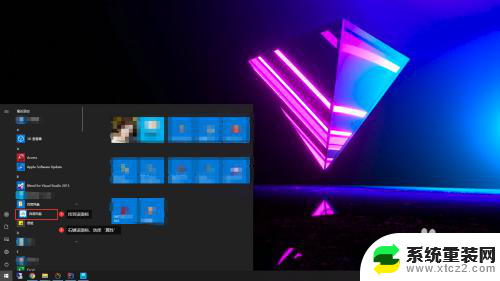
2.找到软件图标后,使用鼠标右键该图标,会出现一个右键菜单,找到【属性】菜单,如图:
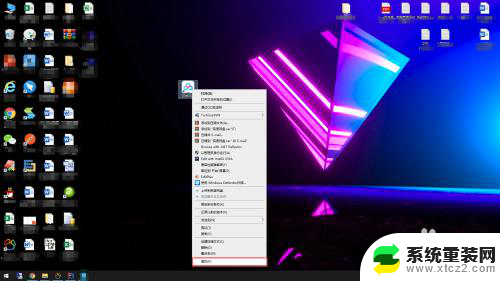
3.将出现的【属性】界面,切换到【快捷方式】。并在界面中找到【更换图标】,并用鼠标打开,如图:
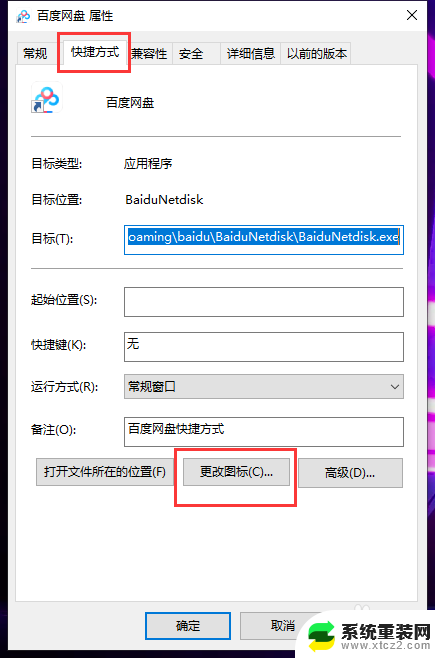
4.在【更改图标】界面,点击“浏览”按钮。然后,找到要更换的图标所在的位置,并选择双击图标,或者在下方的框中直接选择图标。

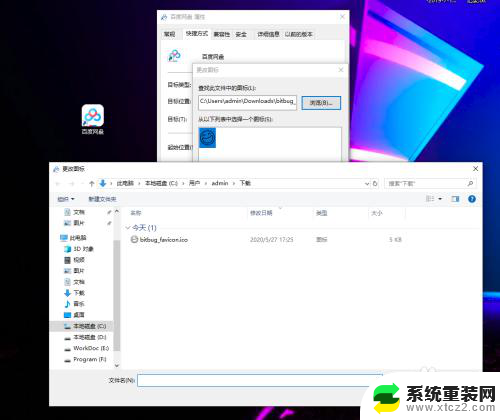
5.在【更改图标】界面,点击【确定】按钮。然后,在【属性】界面,点击【确定】按钮,这时,就会发现,百度网盘的图标被更换了。
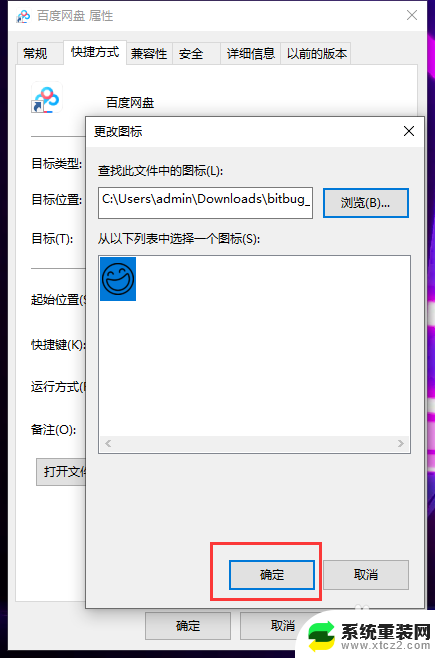
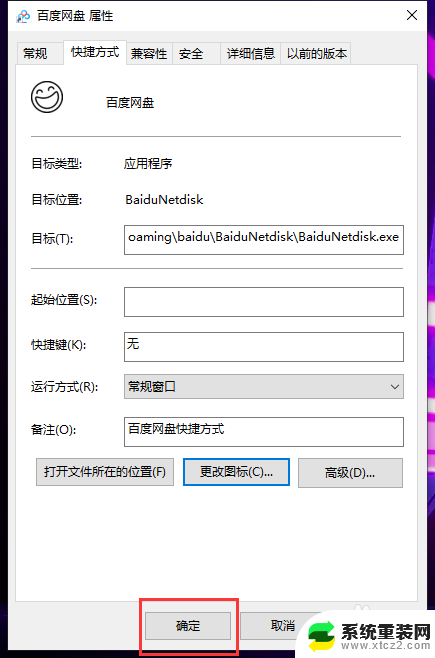

以上就是修改软件图标的全部内容,如果还有不理解的用户可以根据小编的方法进行操作,希望这些内容能对大家有所帮助。
软件修改图标 win10怎么自定义软件图标相关教程
- windows10自定义图标 Windows10如何更改应用图标
- win10开始屏幕图标设置 Windows 10如何自定义开始图标
- windows10 更改文件图标 系统文件夹图标修改方法
- win10我的电脑图标在哪里找 win10怎么自定义我的电脑图标的显示方式
- win10更改文件属性的方法 Windows10文件属性自定义设置
- windows10更改桌面图标 如何在win10中更改桌面图标
- windows自带调整图片大小 win10自带画图软件如何改变图片像素大小
- 电脑图标变成了windows标志 win10图标变成windows如何快速修复
- win10更改电脑图标 Windows 10 如何更改桌面图标的样式
- windows10系统怎么找软件管家 win10自带的软件管家怎么用
- 电脑屏幕好暗 win10系统屏幕亮度调节问题
- win10电脑熄灭屏幕时间设置 Win10系统怎样调整屏幕休眠时间
- win10怎么设置触摸滚轮 笔记本触摸板怎么设置滚动功能
- win10麦克风音量怎么调大 win10怎么调整麦克风音量大小
- 如何把桌面的图标隐藏 Windows10系统显示隐藏桌面图标的方法
- 电脑显存一般多大 如何在Win10系统中查看显卡显存大小
win10系统教程推荐
- 1 win10快捷方式怎么创建 在Win 10桌面上如何创建快捷方式
- 2 电脑开机密码输错了,电脑被锁定怎么办 Windows10系统密码输错被锁住了怎么恢复登录
- 3 电脑上面的字怎么调大小 WIN10电脑系统如何修改系统字体大小
- 4 电脑一直弹出广告怎么办 win10电脑弹广告怎么办
- 5 win10无法找到局域网电脑 Win10系统无法发现局域网内其他电脑解决方法
- 6 电脑怎么更改默认输入法 win10怎么设置中文输入法为默认
- 7 windows10激活免费 免费获取Win10专业版激活密钥
- 8 联想win10忘记密码无u盘 Windows10忘记开机密码怎么办
- 9 window密码咋改 win10开机密码修改教程
- 10 win10怎么强力删除文件 笔记本文件删除技巧